萬盛學電腦網 >> 電腦基本常識 >> 華碩筆記本電腦如何設置u盤啟動
華碩筆記本電腦如何設置u盤啟動
第一步:我們先把U盤插入筆記本的USB接口上,(注意:請不要通過USB延長線來連接筆記本)插上U盤後重啟電腦本。電腦啟動時我們連續按Del鍵或者F2鍵又或者F幾的進入BIOS設置界面。
下圖為進入華碩筆記本BIOS設置界面圖片:

第二步:我們以常見的華碩筆記本電腦BIOS為例子,如果設置項有部分差別請自行糾錯。選擇"Boot"菜單下的"Hard Drive BBS Priorities",部分筆記本可能顯示的是“Hard Disk Drives”。
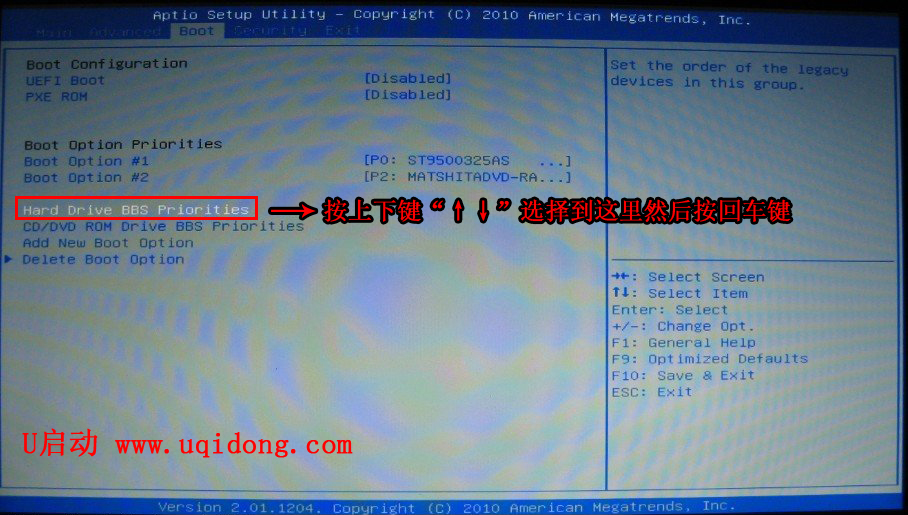
該選項詳細說明:(下面括號這段說明大家可以忽略不看,U啟動小編寫這些說明只是為了讓大家簡單了解該選項的含義)
(Hard Drive BBS Priorities: 硬盤類設備引導優先級,所謂的BBS並不是我們所說的論壇網站,而是BIOS Boot Specification,簡單些說就是BIOS中初始程序加載(IPL)設備的方法,在這裡分類排序以確定硬盤類設備的引導順序,如果優先級最高的設備引導失敗,則轉入列表中的下一個設備,直至引導成功,這也就為我們同時接駁多個不同的引導設備成為可能。)
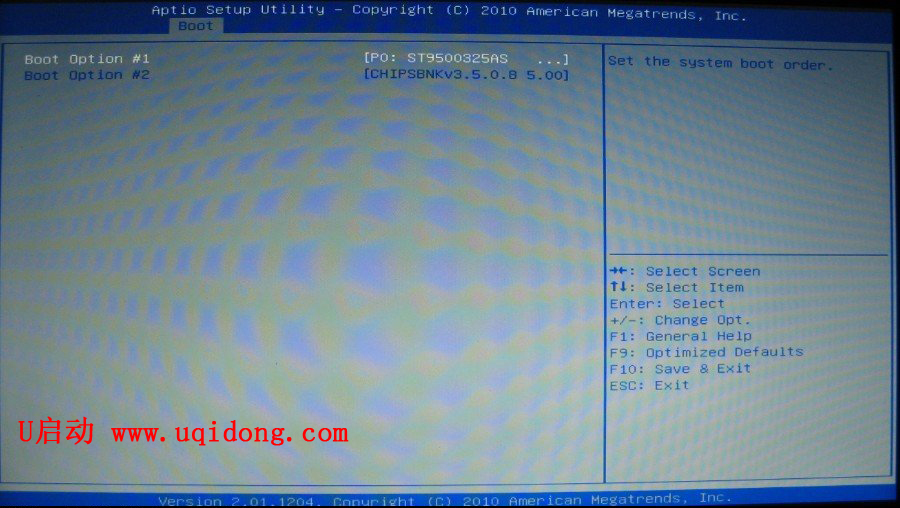
第三步:進入該選項後,我們可以看到,有多個引導設備,在這裡的排序決定了引導的優先順序,Boot Option #(x):編號從1開始,越小表明引導優先級越高,然後我們選擇到U盤(通常金士頓U盤的話顯示出來的設備名稱為:USB:Kingston)按回車鍵可以選擇已經被識別的U盤然後按回車鍵即可。
第四步:我們按“ESC”鍵返回上一層界面,選擇"Hard Drive BBS Priorities"。將"1st Boot Device"設置為你的U盤,本例為"USB:Kingston"。
第五步:按F10鍵(部分華碩筆記本是按F4鍵保存的)保存設置並退出。這一步驟尤其重要哦,千萬別忘記了,不然又要重來了!!
到此電腦會自動保存退出BIOS然後重啟電腦就可以進入U盤啟動了



